Win11粘滞键怎么关闭-Win11关闭/开启粘滞键的步骤
来源:插件之家
时间:2023-04-24 22:47:49 376浏览 收藏
今天golang学习网给大家带来了《Win11粘滞键怎么关闭-Win11关闭/开启粘滞键的步骤》,其中涉及到的知识点包括等等,无论你是小白还是老手,都适合看一看哦~有好的建议也欢迎大家在评论留言,若是看完有所收获,也希望大家能多多点赞支持呀!一起加油学习~
Win11粘滞键怎么关闭?粘滞键指的是电脑使用中的一种快捷键,专为同时按下两个或多个键有困难的人而设计的。本期教程小编将为大家带来Win11关闭/开启粘滞键的方法,感兴趣的朋友们一起来了解下吧。

Win11关闭/开启粘滞键的步骤
打开开始菜单,点击【设置】,打开win11设置界面。
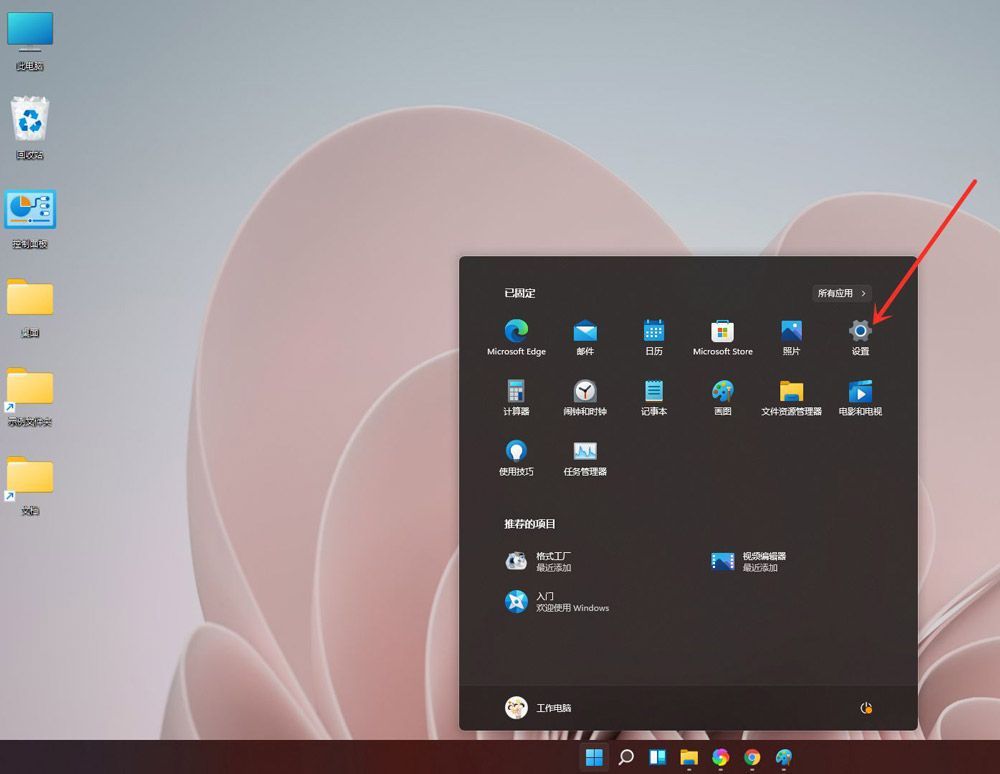
进入【辅助功能】界面,点击【键盘】选项。
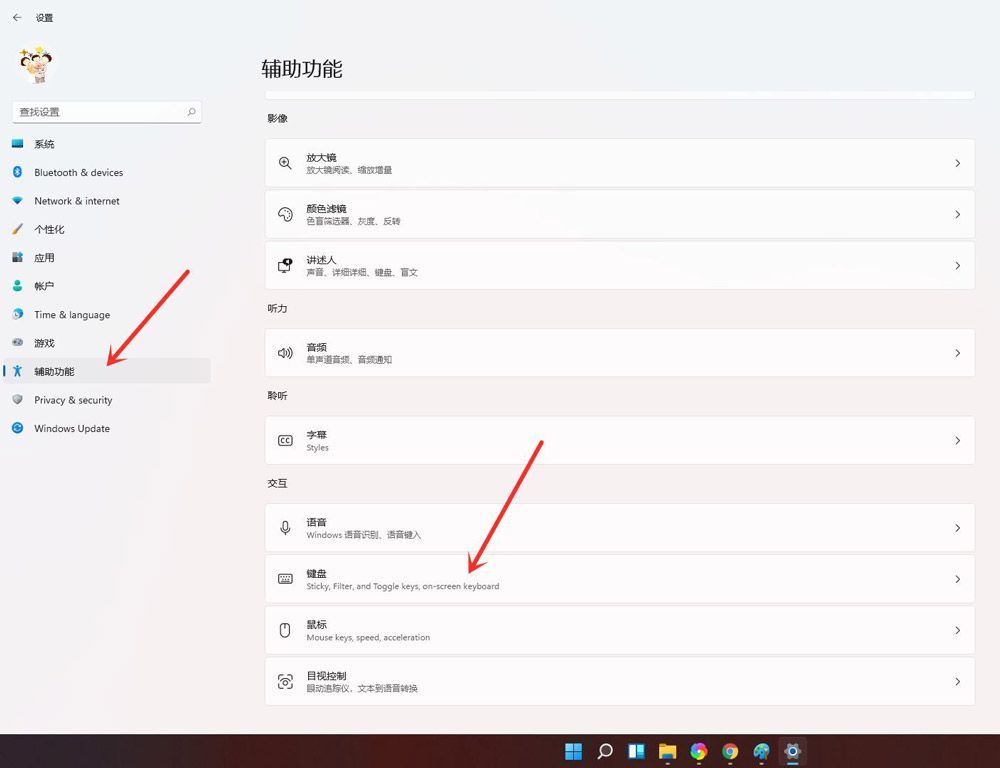
关闭(开启)粘滞键开关即可。
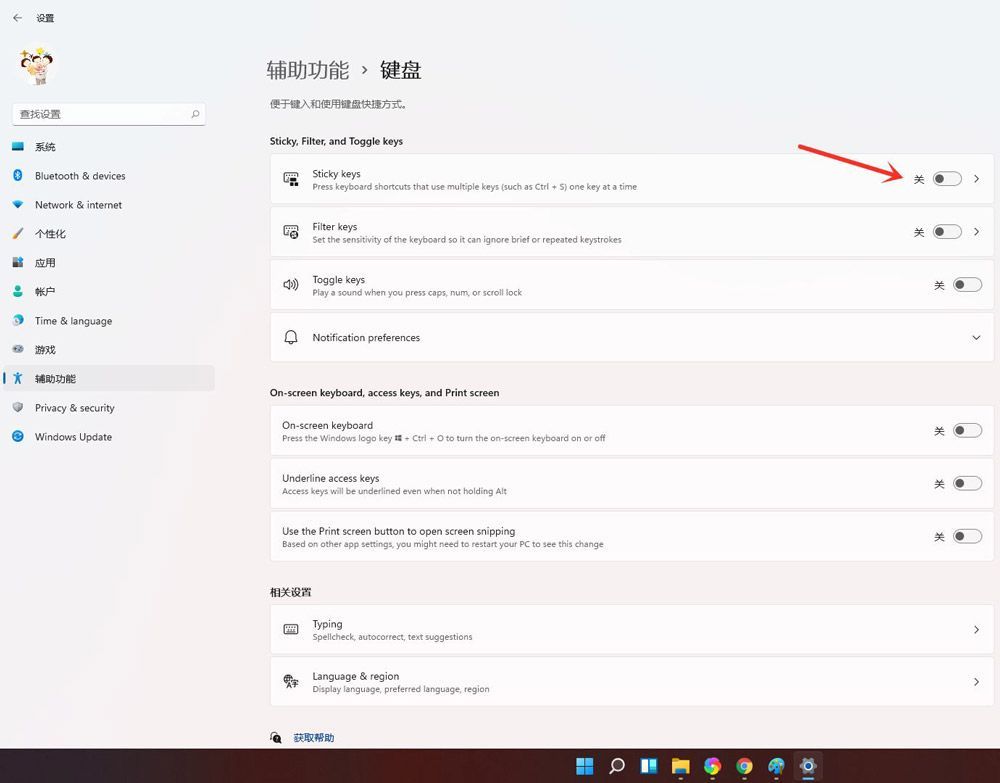
方法二
点击任务栏上的【网络】图标,打开快捷面板。
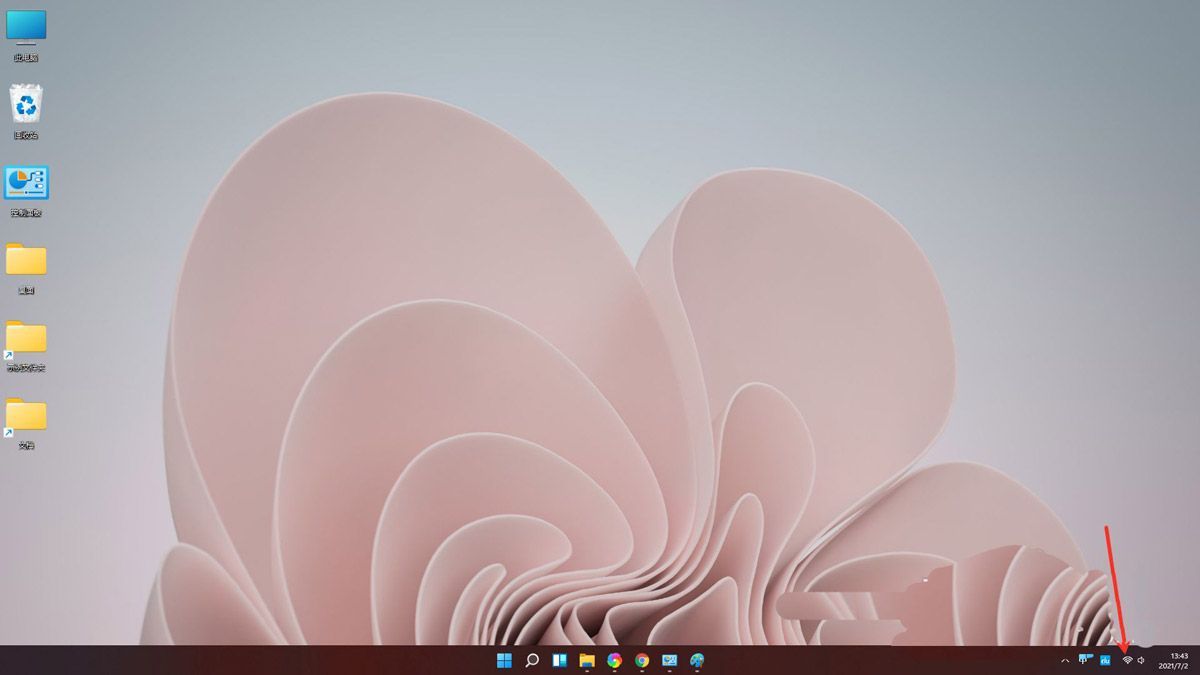
点击【辅助功能】。
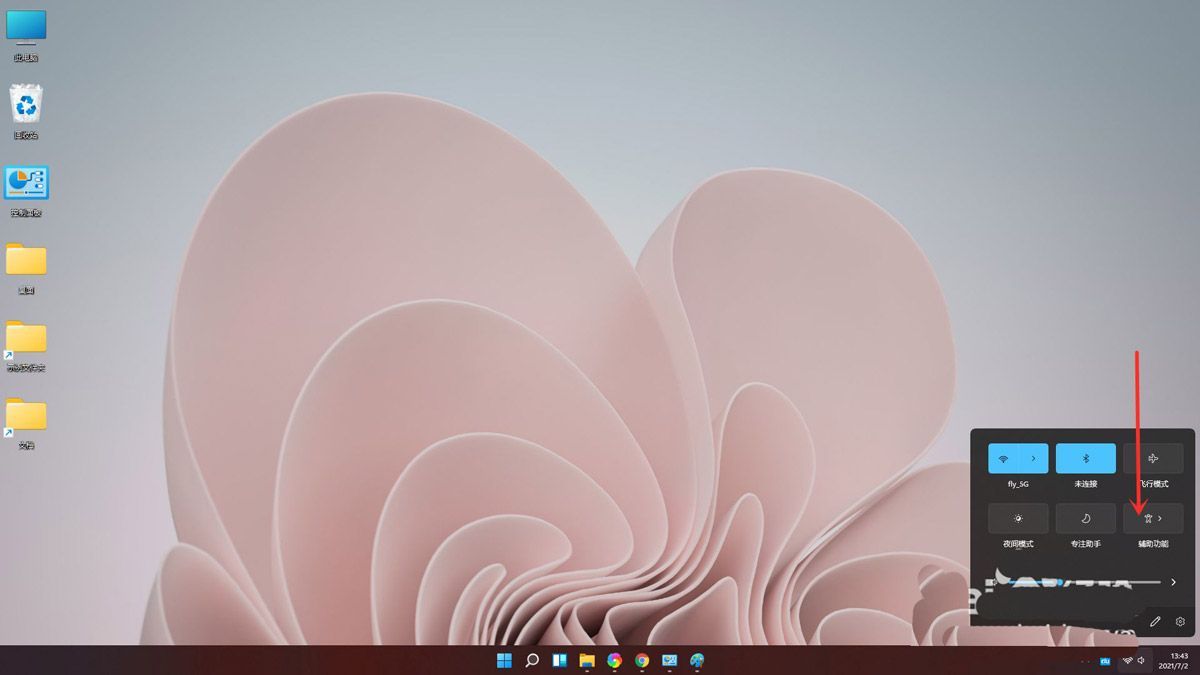
关闭(开启)粘滞键开关即可。
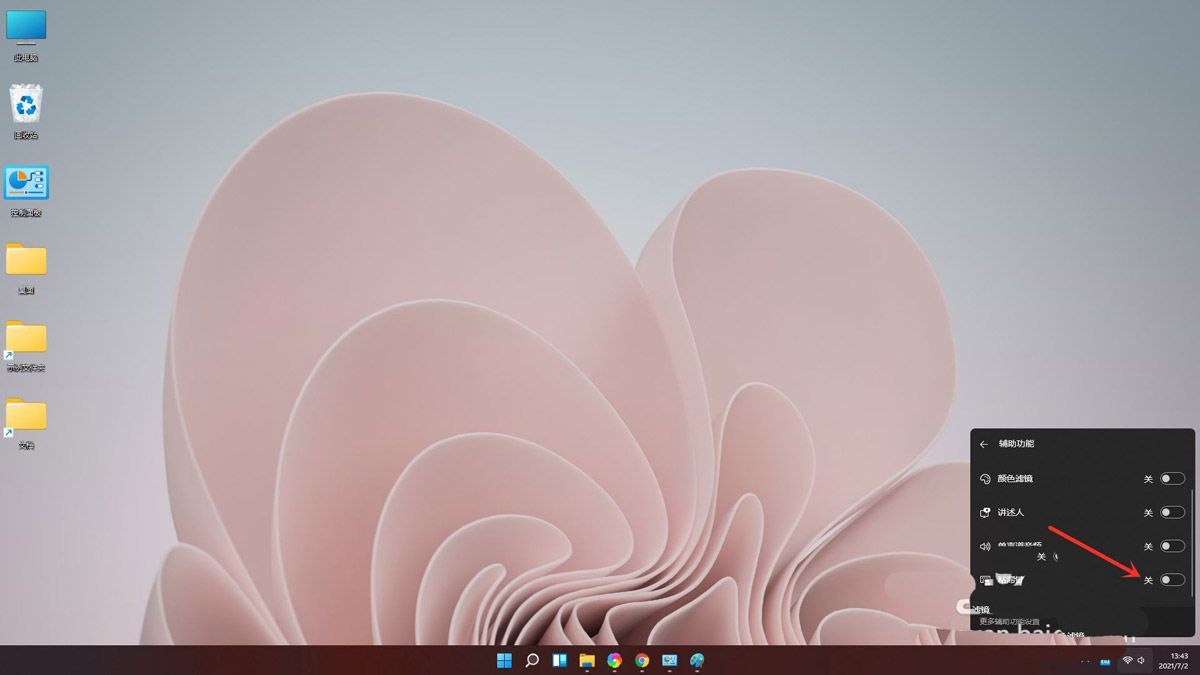
以上就是【Win11粘滞键怎么关闭-Win11关闭/开启粘滞键的步骤】全部内容了,更多精彩教程尽在golang学习网!
以上就是《Win11粘滞键怎么关闭-Win11关闭/开启粘滞键的步骤》的详细内容,更多关于的资料请关注golang学习网公众号!
声明:本文转载于:插件之家 如有侵犯,请联系study_golang@163.com删除
相关阅读
更多>
-
501 收藏
-
501 收藏
-
501 收藏
-
501 收藏
-
501 收藏
最新阅读
更多>
-
140 收藏
-
301 收藏
-
418 收藏
-
500 收藏
-
401 收藏
-
381 收藏
-
167 收藏
-
326 收藏
-
100 收藏
-
137 收藏
-
120 收藏
-
393 收藏
课程推荐
更多>
-

- 前端进阶之JavaScript设计模式
- 设计模式是开发人员在软件开发过程中面临一般问题时的解决方案,代表了最佳的实践。本课程的主打内容包括JS常见设计模式以及具体应用场景,打造一站式知识长龙服务,适合有JS基础的同学学习。
- 立即学习 543次学习
-

- GO语言核心编程课程
- 本课程采用真实案例,全面具体可落地,从理论到实践,一步一步将GO核心编程技术、编程思想、底层实现融会贯通,使学习者贴近时代脉搏,做IT互联网时代的弄潮儿。
- 立即学习 516次学习
-

- 简单聊聊mysql8与网络通信
- 如有问题加微信:Le-studyg;在课程中,我们将首先介绍MySQL8的新特性,包括性能优化、安全增强、新数据类型等,帮助学生快速熟悉MySQL8的最新功能。接着,我们将深入解析MySQL的网络通信机制,包括协议、连接管理、数据传输等,让
- 立即学习 500次学习
-

- JavaScript正则表达式基础与实战
- 在任何一门编程语言中,正则表达式,都是一项重要的知识,它提供了高效的字符串匹配与捕获机制,可以极大的简化程序设计。
- 立即学习 487次学习
-

- 从零制作响应式网站—Grid布局
- 本系列教程将展示从零制作一个假想的网络科技公司官网,分为导航,轮播,关于我们,成功案例,服务流程,团队介绍,数据部分,公司动态,底部信息等内容区块。网站整体采用CSSGrid布局,支持响应式,有流畅过渡和展现动画。
- 立即学习 485次学习
